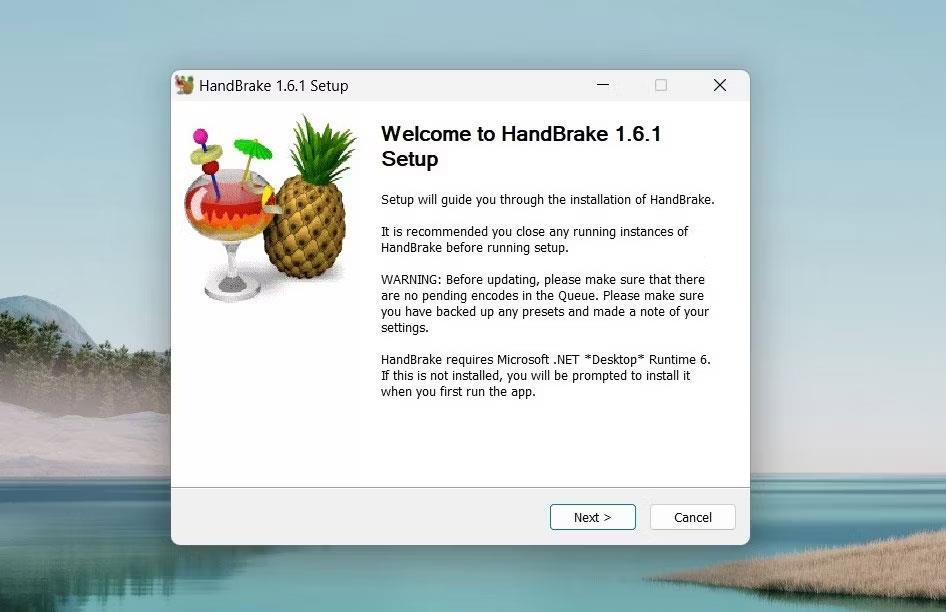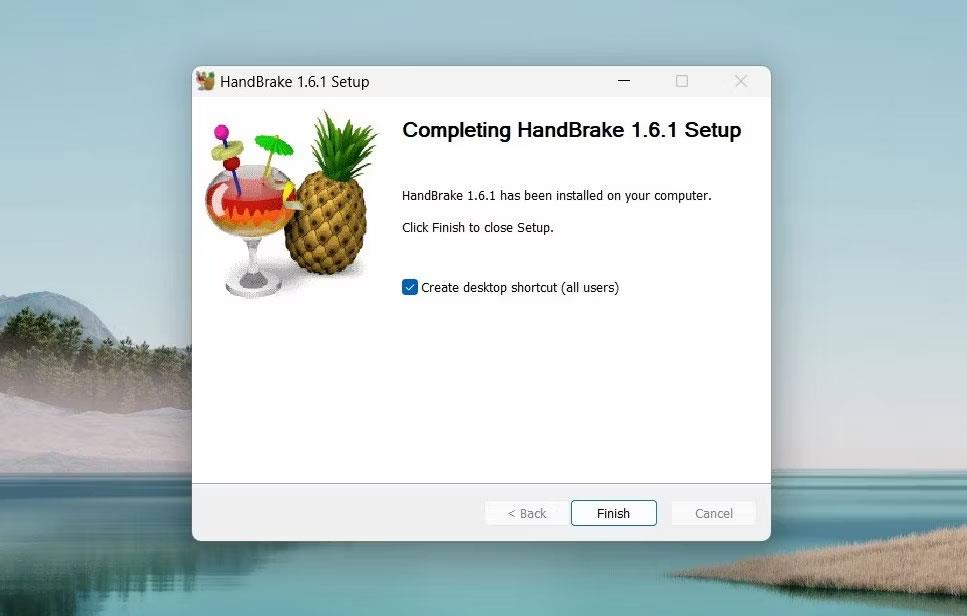HandBrake är ett kraftfullt videoomkodningsverktyg packat med många användbara funktioner. Detta verktyg konverterar videor från olika källformat till MP4 eller MKV och ändrar storleken på dem. Det tar tid och ansträngning att bemästra HandBrake, men när du väl fått kläm på det kommer du aldrig att se tillbaka.
Men som alla andra program kan HandBrake uppleva tekniska problem. Om du har problem med att öppna HandBrake på ditt Windows-system, se den här guiden.
1. Kontrollera systemkraven
Om du har problem med att öppna HandBrake på din Windows-dator, se till att kontrollera systemkraven först. Datorn måste uppfylla minimikraven för hårdvara och mjukvara för att kunna köra HandBrake korrekt. Här är en kort översikt över kraven på handbromssystemet:
- Processor : Välj ett system utrustat med en Intel Core i3-processor eller högre. Dessutom kan AMD FX eller APU 2014+ tjäna jobbet effektivt.
- Minne : Mängden ledigt minne som krävs varierar beroende på videoupplösningen du omkodar. För video i standardupplösning (480p/576p) krävs minst 512 MB. Högupplöst video (720p/1080p) kräver minst 1,5 GB, och för att omkoda ultrahögupplöst video (2160p 4K), se till att ditt system har 4 GB eller mer ledigt minne.
- Systemminne : Själva HandBrake-appen kräver minst 100 MB. Du bör dock ha 2 GB eller mer lagringsutrymme tillgängligt för att bearbeta och lagra dina nya videor.
- Skärmupplösning : Ditt system måste stödja en lägsta skärmupplösning på 1024x768. Om du använder visningsskalning kommer denna begäran att öka proportionellt.
Om ditt Windows-system uppfyller dessa specifikationer kommer HandBrake att fungera smidigt.
2. Starta om datorn
Om systemkraven matchar, starta om din Windows-dator och starta om HandBrake. Denna process kommer att ta bort temporära filer och avsluta bakgrundsprocesser som kan avbryta HandBrake-funktionen.

Även om det verkar enkelt, löser det här första steget ofta problemet, vilket gör att du slipper felsöka ytterligare.
3. Testa att köra HandBrake med administratörsrättigheter
HandBrake kräver administratörsrättigheter för att utföra vissa av dess funktioner. Så om det inte hjälper att starta om datorn, kör HandBrake med administratörsrättigheter. Här är hur:
- Tryck på Win+D för att komma åt skrivbordet .
- Högerklicka på handbromsikonen och välj Kör som administratör .
- Om UAC visas på skärmen klickar du på Ja för att fortsätta.
Efter att ha följt dessa steg, starta HandBrake och koda om videon. Om det fungerar, för att undvika detta problem i framtiden, ställ in programmet så att det alltid körs med administratörsrättigheter på Windows.
4. Uppdatera HandBrake till den senaste versionen
Om problemet kvarstår och du inte kan öppna HandBrake, uppdatera appen till den senaste versionen. HandBrake-utvecklare släpper regelbundet uppdateringar som fixar buggar och förbättrar prestandan.
För att uppdatera HandBrake till den senaste versionen, ladda ner installationsfilen från den officiella webbplatsen. Här är hur:
1. Ladda ner HandBrake .
2. Navigera sedan till mappen Nedladdningar eller till den plats du ställt in för nedladdning.
3. Dubbelklicka på installationsfilen för att starta installationsguiden för handbromsen. Om du uppmanas, klicka på Ja .
4. Ett fönster kan visas som ber dig att bekräfta åtgärden. Klicka på Ja och följ instruktionerna i installationsguiden. Klicka bara på Nästa några gånger och välj sedan Installera .
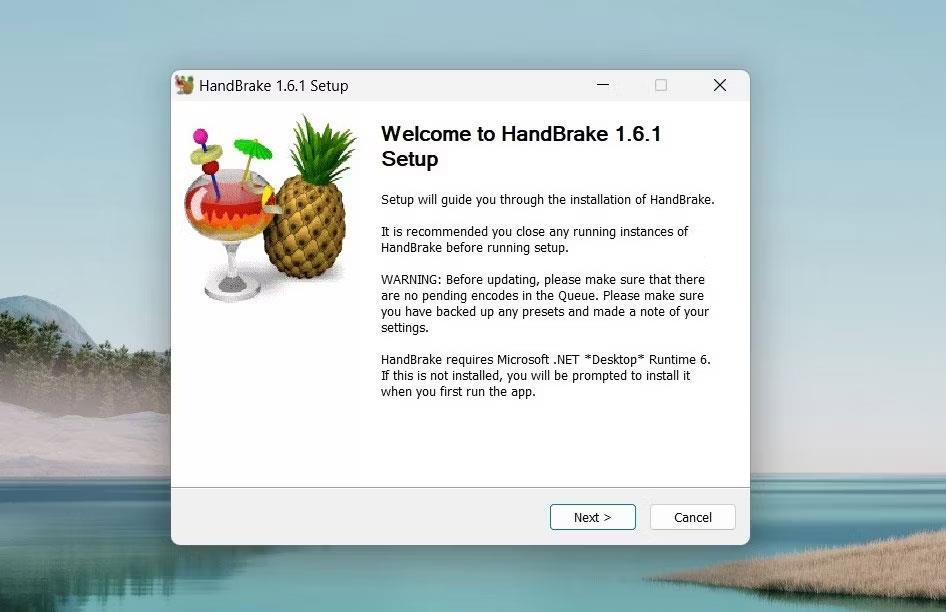
Montera handbromsen
5. När installationen är klar kan du få en uppmaning om att skapa en genväg. Se till att den här rutan är markerad och klicka sedan på Slutför .
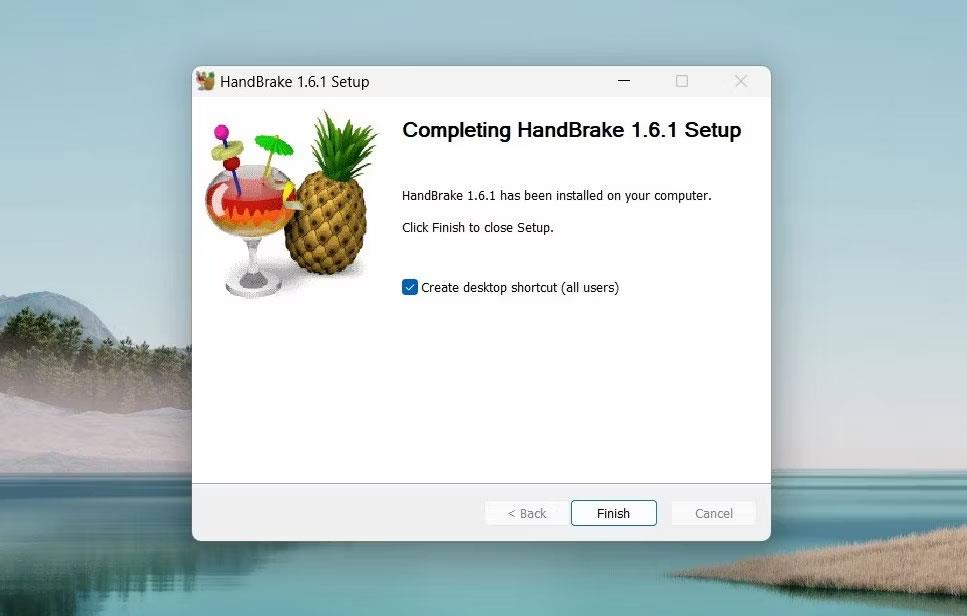
Komplett installation av HandBrake
Efter att ha utfört ovanstående procedur, starta HandBrake och kontrollera om det fungerar.